电脑声卡怎么下载 声卡驱动安装教程
在如今的数字化时代,电脑已经成为我们生活中不可或缺的一部分,而声卡作为电脑的重要组成部分,对于音频的输出和录制起着至关重要的作用。有时候我们可能会遇到电脑声卡无法正常工作的问题,这时候就需要重新下载并安装声卡驱动程序。如何正确下载和安装电脑声卡驱动呢?在本文中我们将为大家分享一些简单易懂的声卡驱动下载及安装教程,帮助大家解决声卡问题,让电脑音频恢复正常运行。
具体方法:
1.判断是否装有驱动:
通常判断的方式为,使用电脑直接播放一下音频文件或者视频文件,然后将电脑声音打开,看电脑是否可以发出声音即可。PS:毕竟声卡的作用就是让电脑能够发出声音。
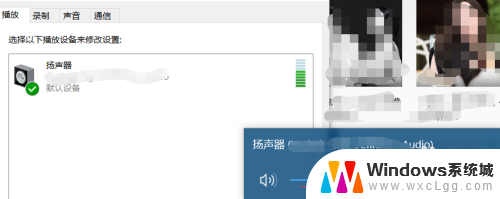
2.还可以通过右击你的电脑桌面上的“计算机”,然后在弹出的框中。点击“管理”,进入“设备管理器”,在如图所说位置中“声音视频游戏控制器”一栏中即为声卡所在位置,如图 所示没有 黄色的感叹号,说明声卡正常。
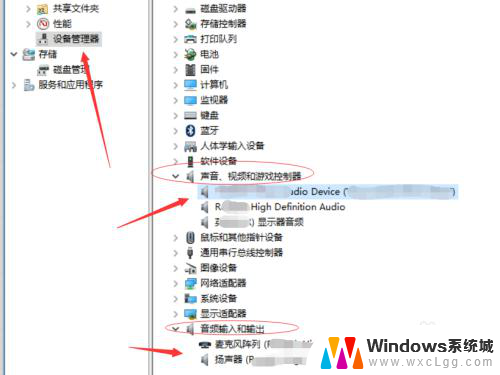
3.安装1:
如果你不是杂牌机器,你可以登陆你的电脑官方驱动下载网站。然后再网站中找到你的电脑型号,选择相应的电脑驱动所在的电脑系统环境,这里要和你的电脑系统相匹配,不同的系统可能驱动的支持效果不好。
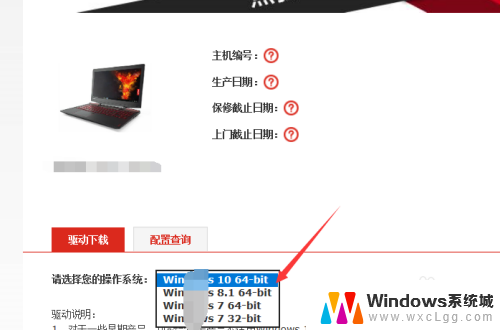
4.然后往下拉,在相应的驱动下载页面中,找到显卡驱动,然后点击下载进行驱动下载,下载完成之后,点击驱动直接进行安装即可进行覆盖安装。
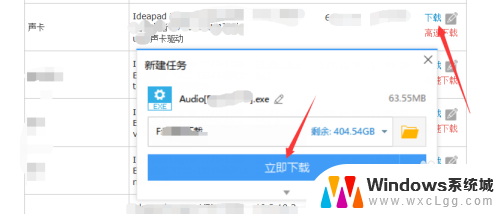
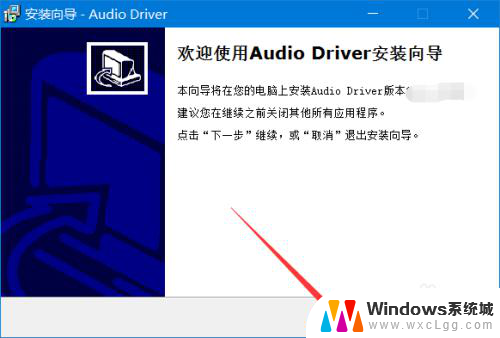
5.安装2(不同的软件,可能操作不同,但是方法都一样):
如果你的电脑是组装电脑,不知道你的电脑声卡对应的驱动,你可以使用第三方软件,然后对电脑进行硬件驱动安装情况检测。
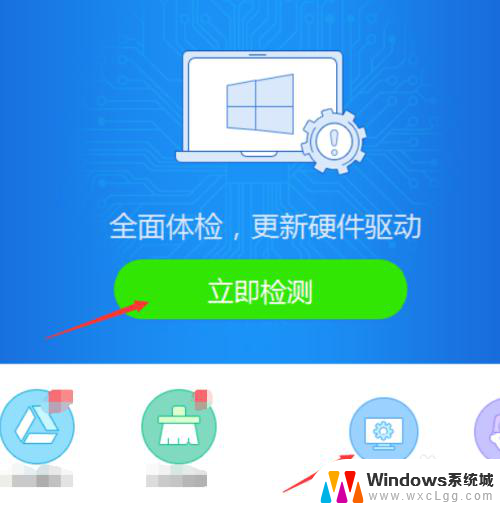
6.检测完成成之后,点击上方的“驱动管理”。在该页面中即可查看到你的电脑驱动所需要的升级,安装等需求,在驱动下方即为驱动类型,在中间部位为版本,点击由此即可进行驱动的升级,安装等。
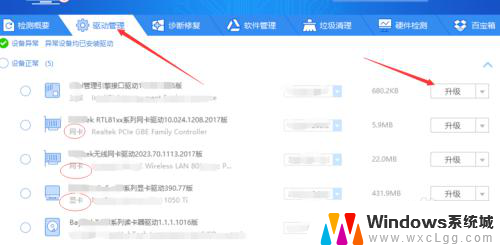
以上就是电脑声卡如何下载的全部内容,如果您遇到类似的问题,可以参考本文中介绍的步骤进行修复,希望这些信息对您有所帮助。
电脑声卡怎么下载 声卡驱动安装教程相关教程
-
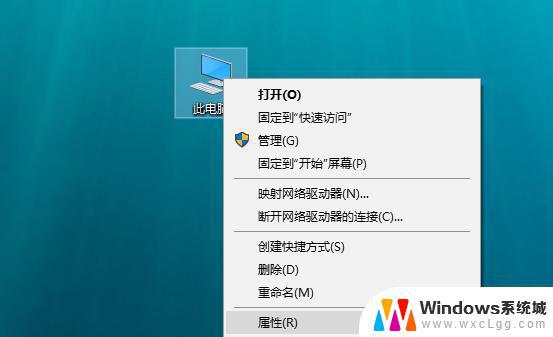 需要安装驱动的外置声卡 外置声卡驱动安装教程
需要安装驱动的外置声卡 外置声卡驱动安装教程2023-10-23
-
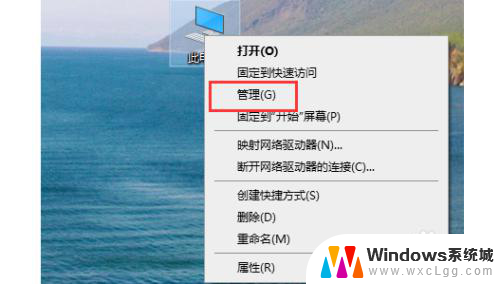 电脑声卡驱动怎么装 win10声卡驱动安装步骤
电脑声卡驱动怎么装 win10声卡驱动安装步骤2023-12-31
-
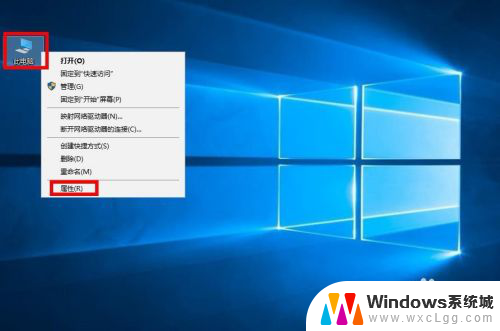 请重新安装驱动声卡 电脑声卡驱动重装方法
请重新安装驱动声卡 电脑声卡驱动重装方法2023-12-09
-
 windows10声卡驱动安装不上 Win10声卡驱动安装失败提示解决方法
windows10声卡驱动安装不上 Win10声卡驱动安装失败提示解决方法2024-03-19
-
 网吧电脑安装usb驱动 USB无线网卡驱动程序安装教程
网吧电脑安装usb驱动 USB无线网卡驱动程序安装教程2024-02-07
-
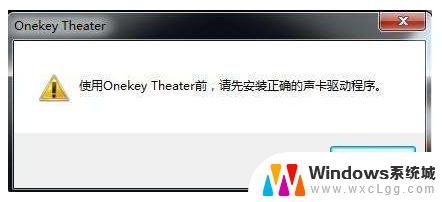 window10声卡驱动怎么重装 Win10更新声卡驱动方法
window10声卡驱动怎么重装 Win10更新声卡驱动方法2023-09-15
- 声卡驱动安装后需要重启吗 每次开机都要重新安装声卡驱动
- win7安装不了n卡驱动 win7无法成功安装NVIDIA显卡驱动怎么办
- 台式电脑wn322g无线网卡支持winds10 Win10 TL WN322G 驱动安装教程
- tl-wn322g+无线网卡驱动 win10 TL WN322G 驱动安装教程 Win10
- 4399安装了flash仍然玩不了 Microsoft edge浏览器无法播放flash怎么解决
- 电脑上怎么安装字体 电脑字体安装的具体操作方法
- 电脑怎么装五笔输入法呢 Win10如何下载微软五笔输入法
- 电脑没有网卡驱动上不了网怎么办 如何解决新装系统没有网卡驱动无法上网问题
- 桌面上的天气预报和时间消失了怎么安装 华为手机桌面时间和天气预报不显示了怎么恢复
- 佳能扫描仪怎么安装驱动程序 佳能扫描仪安装步骤详解
系统安装教程推荐
- 1 4399安装了flash仍然玩不了 Microsoft edge浏览器无法播放flash怎么解决
- 2 电脑没有网卡驱动上不了网怎么办 如何解决新装系统没有网卡驱动无法上网问题
- 3 安装win7系统硬盘分区必须采用什么结构 操作系统安装前硬盘如何分区
- 4 每次安装软件都要弹出提示 win10怎么关闭运行软件时的提示框
- 5 win10原版安装密钥 Win10安装密钥免费获取
- 6 电脑主机能安装光驱吗 电脑光驱怎么连接
- 7 win11 需要激活吗 安装Windows 11后激活步骤
- 8 win7 安装字体 win7字体安装失败解决方法
- 9 电脑摄像头的安装方法视频 电脑摄像头驱动安装指南
- 10 华硕主板设置启动盘 华硕主板BIOS设置U盘启动方法